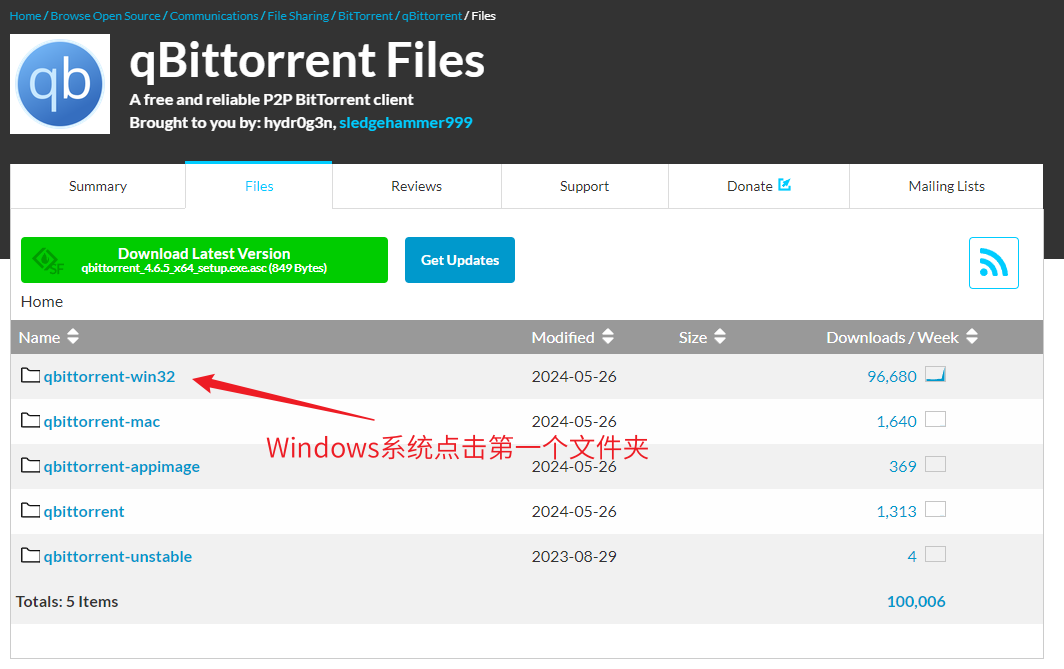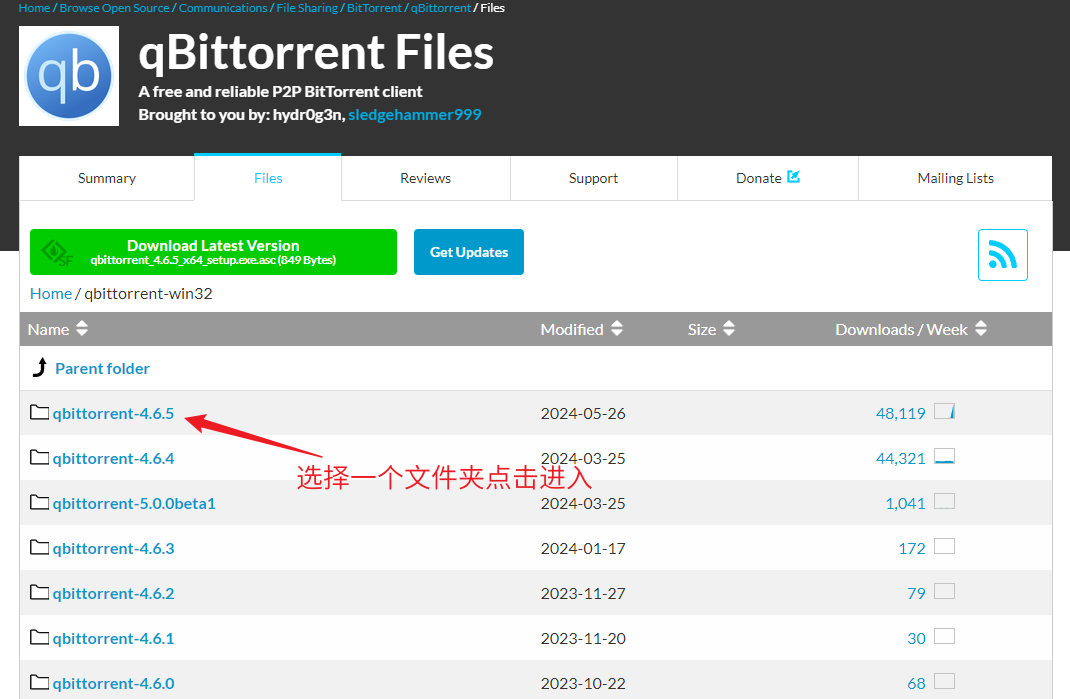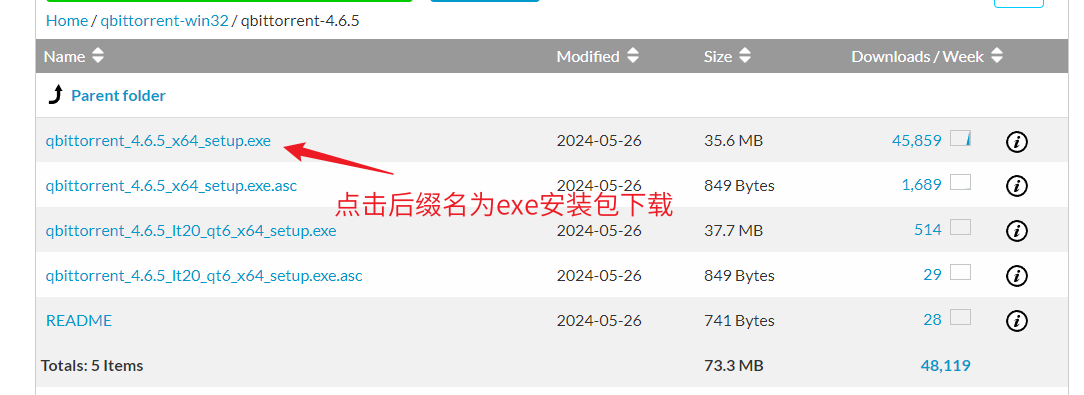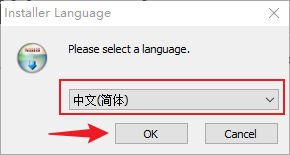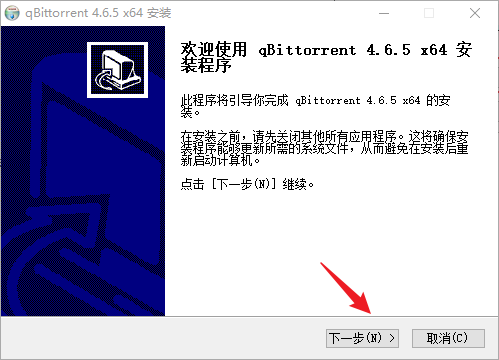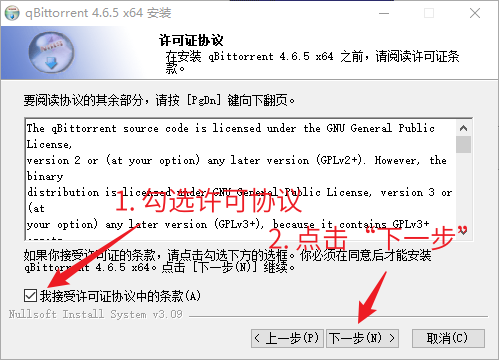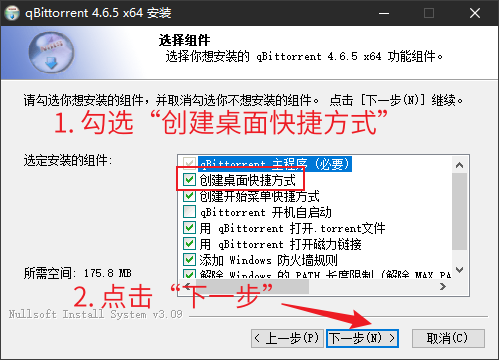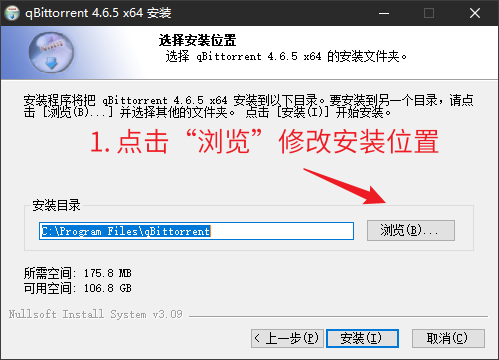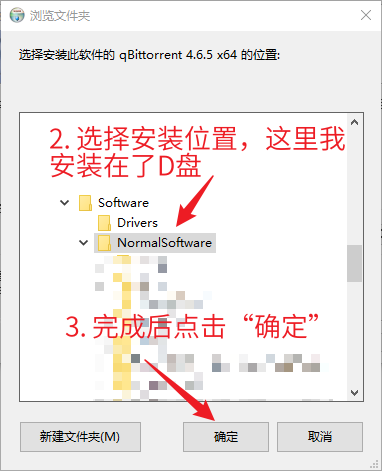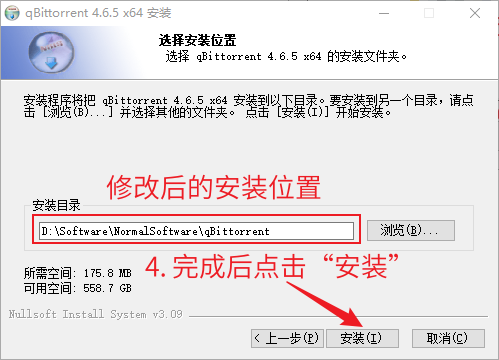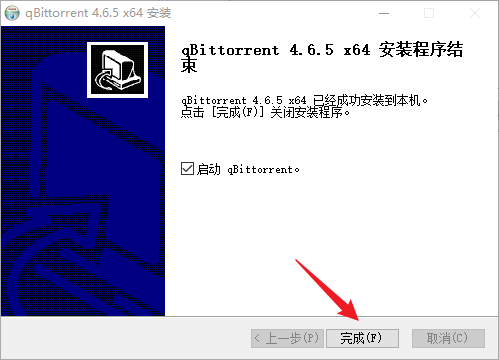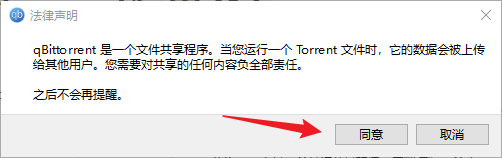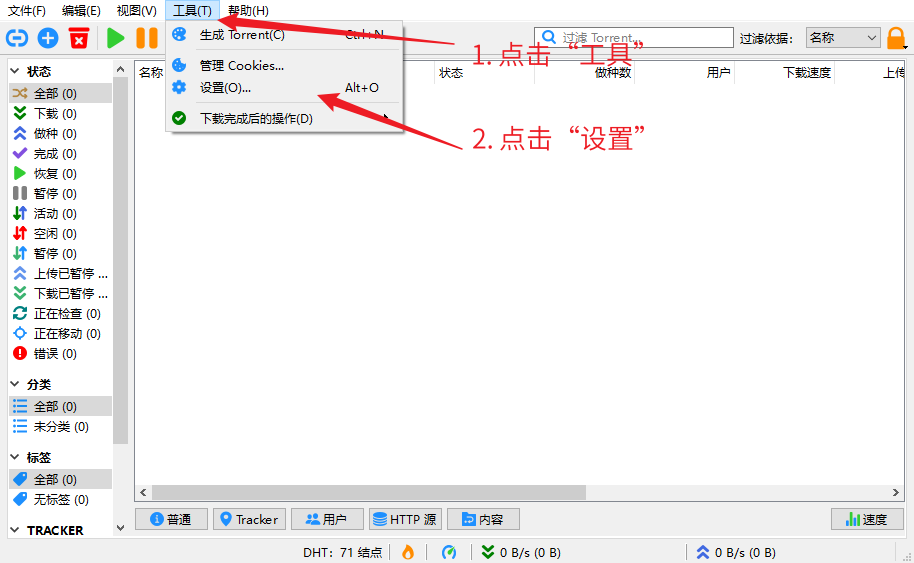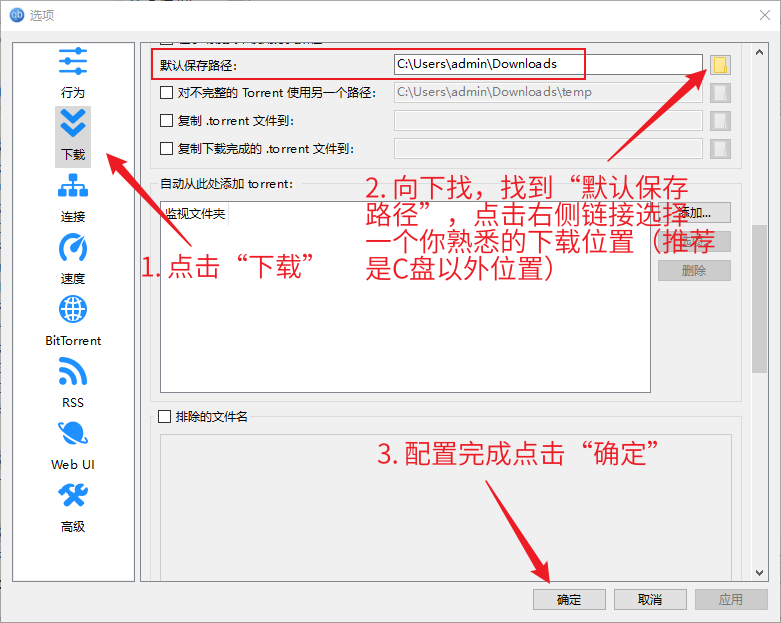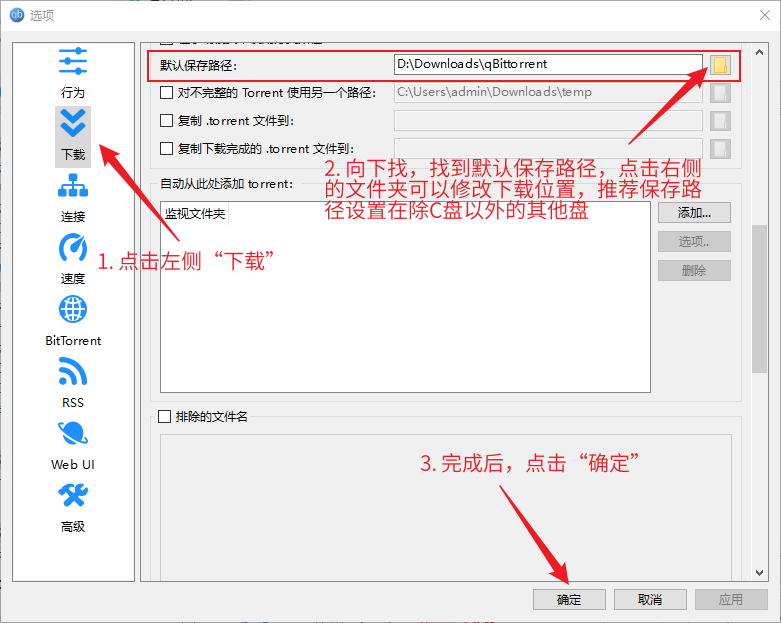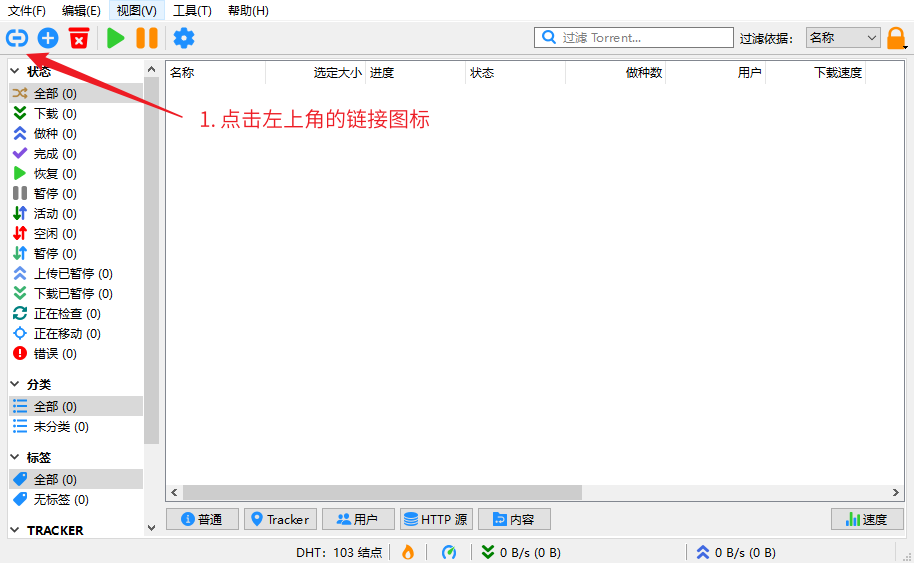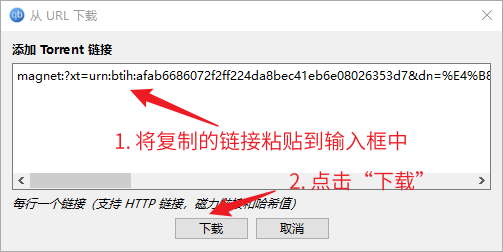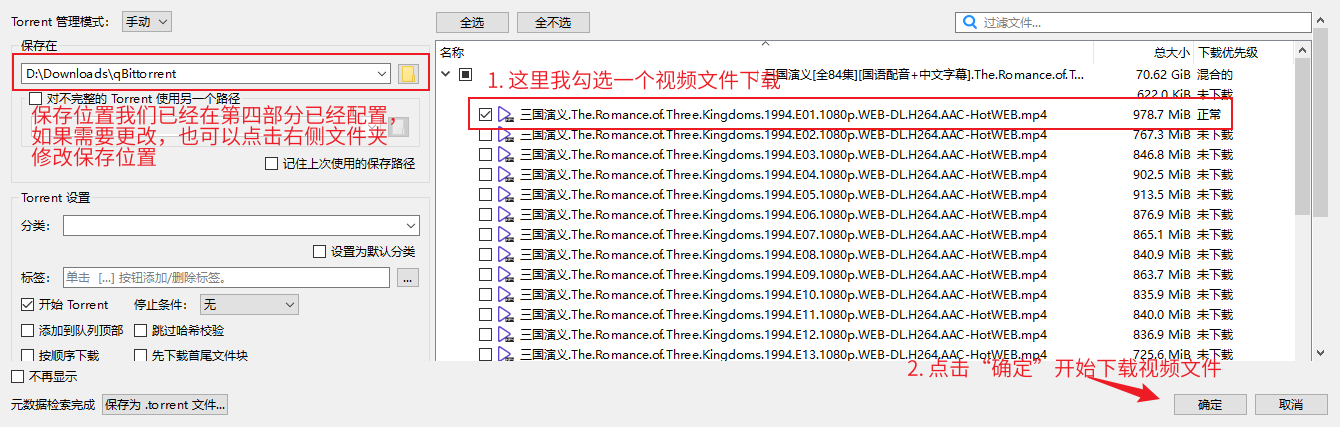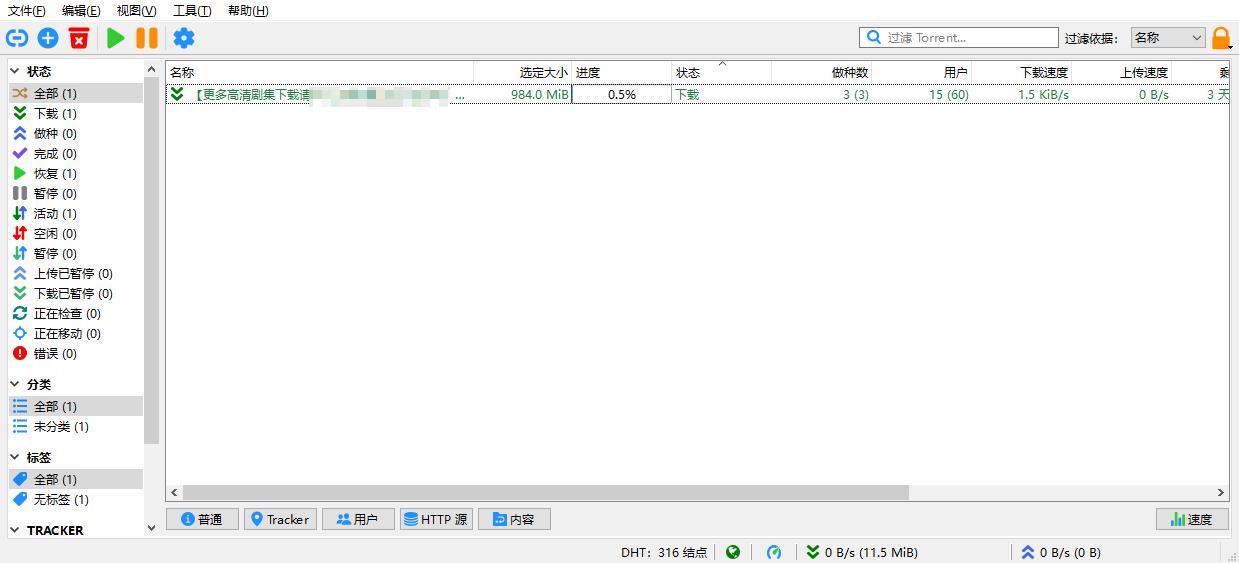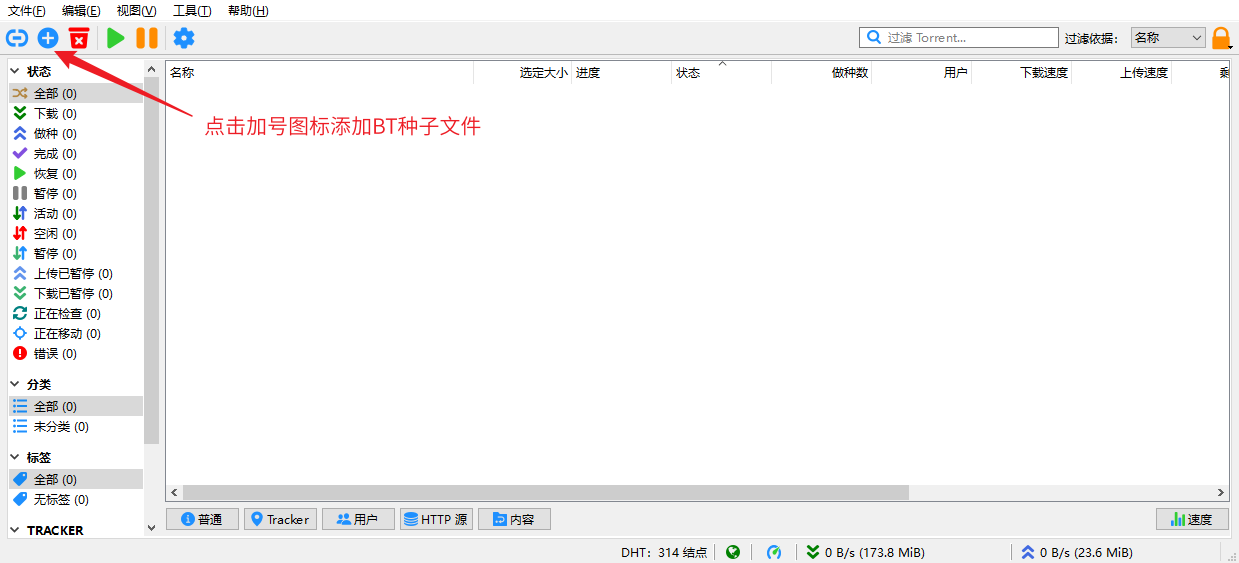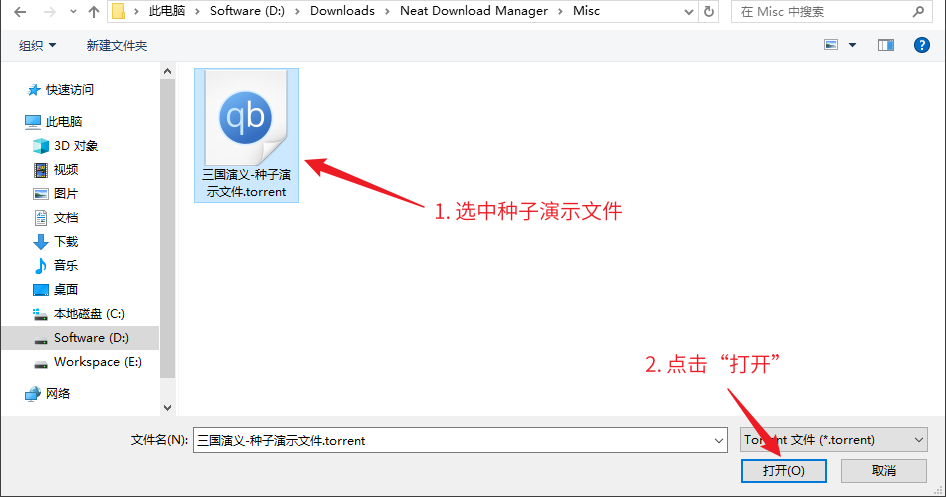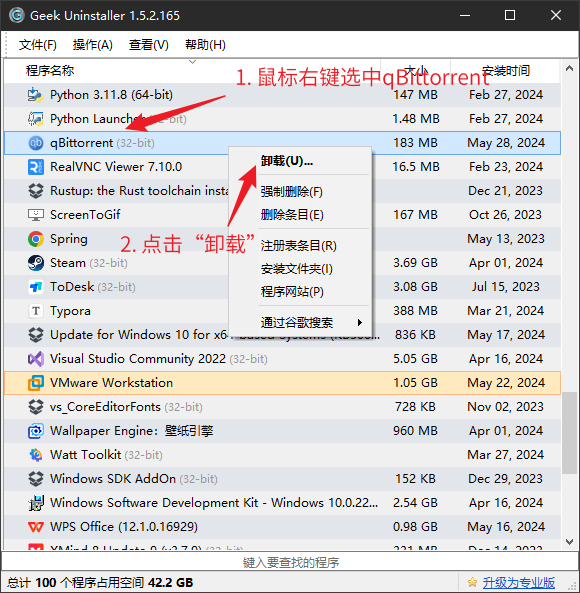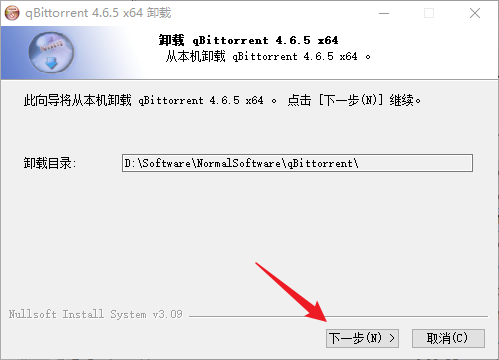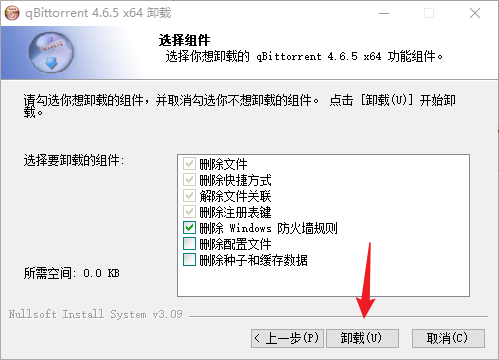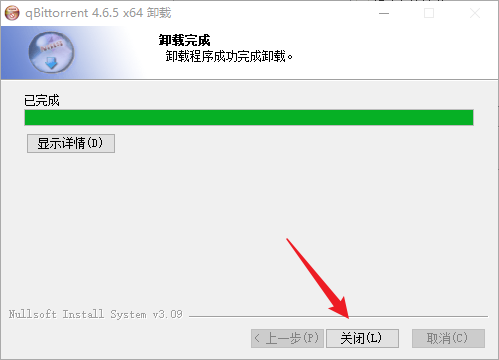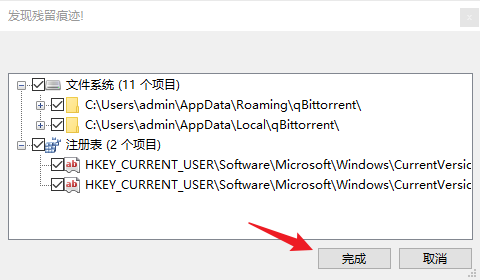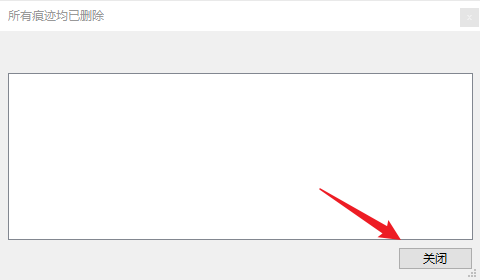qBittorrent安装教程(Windows版)!下载和管理BT种子文件的首选工具!
qBittorrent是一款开源、免费的BitTorrent客户端,旨在提供一个功能强大且用户友好的文件共享平台。它具有跨平台兼容性,支持Windows、macOS、Linux等操作系统。qBittorrent具备许多高级功能,如内置搜索引擎、RSS订阅、远程控制、IP过滤和带宽管理等,且没有广告。由于其简洁的界面和强大的功能,qBittorrent成为许多用户下载和管理BT种子文件的首选工具。
以下是Windows环境下qBittorrent安装及简单使用教程:
一、 安装前操作
以下是本文需要用到的软件,如果需要直接点击对应的链接查看安装教程即可:
| 软件名称 | 教程链接 | 说明 |
|---|---|---|
| 下载神器Neat Download Manager | 点我查看 | 本文所需要的软件下载源在国外,使用此软件可以加快下载速度。已经安装的小伙伴请直接跳过。 |
二、下载qBittorrent
1. 打开官网下载链接:点我查看,Windows系统点击第一个文件夹qbittorrent-win32:
2. 选择一个版本文件夹,这里我使用的4.6.5版本的文件夹:
3. 点击后缀名exe文件下载:
三、安装qBittorrent
1. 双击打开下载好的安装包,进入语言选择界面,这里按照默认选择中文(简体),然后点击OK:
2. 进入欢迎界面,点击下一步:
3. 勾选下方的许可协议,完成后点击下一步:
4. 选择组件,这里建议勾选第二个创建桌面快捷方式,方便我们直接在桌面上直接打开qBittorrent,完成后点击下一步:
5. 选择安装位置,这里我安装了D盘,完成后点击安装:
6. 安装中,请耐心等待:
7. 安装成功,点击完成启动qBtorrent:
四、qBittorrent简单设置
1. 首次打开qBittorrent会弹出一个法律声明,点击同意:
2. 此时进入qBittorrent界面,点击上方点击工具,然后点击设置:
3. 在左侧选项中点击下载,向下找,找到默认保存路径,点击右侧文件夹选择一个你熟悉的下载位置(推荐在C盘以外的位置)。配置完成后点击确定:
4. 按照下图所示操作,配置文件默认保存路径:
五、qBittorrent的使用演示
5.1 qBittorrent下载磁力链接
1. 这是我在某网站上找到的老版三国演义的磁力链接,复制下方链接:
1
|
|
2. 打开qBittorrent,点击左上角的链接图标:
3. 将复制的磁力链接粘贴到此处,点击下载:
4. 这里我勾选一个视频文件下载,点击确定开始下载视频文件:
5. 这里qBittorrent开始下载视频文件,我们需要等待一段时间(甚至更长时间)才能下载完这个文件:
这里简单解释一下为什么下载速度这么慢?首先你要下载的资源的速度取决于这个资源下载的人数,如果下载人数确实很多,那么下载速度就会非常快;相反,如果是冷门资源,你的下载速度会非常慢,甚至在下载过程中没有速度。
当然,我这里解释的也比较浅,如果你想了解磁力、种子等相关知识,可以查看这篇文章:点我查看。
5.2 qBittorrent下载BT种子
1. 这是我在是以哦那个老版三国演义的BT种子文件进行演示:点我下载种子示例文件
2. 打开qBittorrent,点击左上角的加号图标:
3. 找到第一步下载好的BT种子文件,点击右下角的打开:
4. 这里我勾选一个视频文件下载,点击确定开始下载视频文件:
5. 这里qBittorrent开始下载视频文件,我们需要等待一段时间(甚至更长时间)才能下载完这个文件:
六、卸载qBittorrent(可选)
这一部分会将软件卸载,请谨慎操作!如果不需要卸载,请直接跳过这一部分的内容!
注意:本文使用到Geek Uninstaller卸载软件,如果有需要的小伙伴请点击右侧链接查看安装教程:点我查看
已经安装的小伙伴可以接着往下看!
1. 打开Geek Installer,在程序列表中找到Pycharm,鼠标右键,点击卸载:
2. 进入qBittorrent卸载界面,点击下一步:
3. 点击卸载:
4. 卸载完成,点击关闭:
5. 此时Geek Uninstaller会清理卸载残留,点击完成即可:
6. 点击关闭,qBittorrent卸载完成!